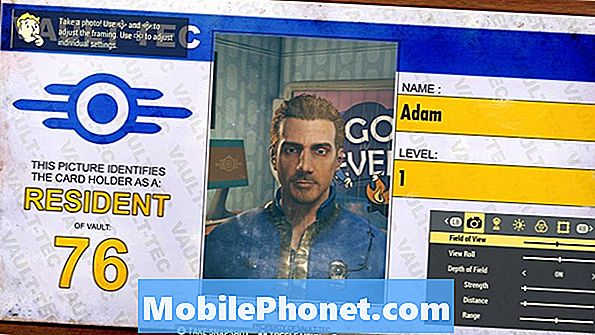Turinys
Tinklo problemos yra viena iš dažniausiai pasitaikančių problemų, su kuriomis gali susidurti išmaniųjų telefonų vartotojai, ir jas nebūtinai sunku išspręsti. Dažniausiai tai yra gana nedidelės jūsų telefono ar tinklo problemos. Panašu, kad taip yra su kai kuriais „Samsung Galaxy A20“ savininkais, kurie skundėsi, nes jų telefonai ėmė vis prarasti signalą.
Taigi, šiame įraše aš jus apžvelgsiu, kaip pašalinti „Galaxy A20“, kuris kaskart praranda signalą. Tai labai erzinanti problema, nes jūsų telefono galimybė siųsti ir gauti tekstinius pranešimus, telefono skambučius ir MMS tikrai turės įtakos. Mes stengsimės apsvarstyti visas galimybes ir jas vieną po kitos atmesti, kol galėsime išsiaiškinti, kokia yra problema, ir, tikiuosi, galėsime ją išspręsti. Jei esate vienas iš šio telefono savininkų, toliau skaitykite, nes šis straipsnis gali būti naudingas.
Prieš ką nors, jei turite kitų problemų su savo įrenginiu, pabandykite naršyti mūsų trikčių šalinimo puslapį, nes mes jau išsprendėme kelias šio įrenginio problemas. Tikimybė, kad mes jau paskelbėme įrašą, kuriame sprendžiamos panašios problemos. Pabandykite rasti problemų, turinčių panašių simptomų, kaip ir šiuo metu, ir drąsiai naudokitės mūsų pasiūlytais sprendimais. Jei jie jums netinka arba jei vis tiek jums reikia mūsų pagalbos, užpildykite mūsų klausimyną ir paspauskite „Pateikti“, kad susisiektumėte su mumis.
Trikčių šalinimas „Galaxy A20“, kuris vis praranda signalą
Signalas, apie kurį čia kalbame, yra korinis signalas, leidžiantis jūsų telefonui naudotis teksto ir skambučių paslaugomis. Tai taip pat yra tas pats signalas, kuris palaiko jūsų telefoną prijungtą prie jūsų teikėjo tinklo.
Štai ką turėtumėte daryti, jei jūsų „Galaxy A20“ turi signalo problemą ...
Pirmasis sprendimas: įsitikinkite, kad esate gerai aprėpiamoje vietovėje
Pirmiausia, jei ši problema kyla ir su kitais jūsų telefonais, tai nėra problemų su „Samsung Galaxy A20“. Nors tai yra bene brangiausias dabar turimas telefonas, tai nereiškia, kad jis padidina mažą signalą, kurį gauna iš bokšto. Ne, tai neveikia taip.Turite eiti į zoną, kur yra geras aprėptis, kad jūsų telefonas būtų gerai priimamas.
Tačiau, jei jūsų „Galaxy A20“ yra tokia problema ir kiti jūsų prietaisai yra gerai priimtini, problema gali būti susijusi su telefonu. Tačiau pirmiausia paklauskite savęs: „Ar problema vyksta nuo pirmos dienos?“ Jei atsakymas yra teigiamas, neabejotina, kad problema yra telefone ir nereikia trikčių šalinti. Tiesiog grąžinkite telefoną į parduotuvę ir pakeiskite jį, nes akivaizdu, kad jis yra aparatūros ar gamybos defektas. Bet jei atsakymas yra „ne“ ir jūsų telefonas iš tikrųjų gerai priėmė šią problemą, tęskite trikčių šalinimą.
TAIP PAT SKAITYKITE: Ištaisykite „Samsung Galaxy A20“, kuris vis atsijungia nuo „WiFi“ tinklo
Antrasis sprendimas: priversti iš naujo paleisti telefoną
Mes dar nežinome, kodėl ši problema vis kartojasi. Galbūt tik dėl sistemos trikdymo, todėl signalas su pertraukomis krinta. Taigi, pabandykite priverstinai paleisti iš naujo, kad atnaujintumėte telefono atmintį, taip pat perkraukite visas paslaugas.
- 10 sekundžių arba tol, kol ekrane pasirodys logotipas, palaikykite nuspaudę garsumo mažinimo mygtuką ir maitinimo mygtuką.
Kai jūsų „Galaxy A20“ bus sėkmingai paleistas iš naujo, toliau naudokite jį, tačiau nepamirškite žinoti, kada signalas prarastas. Tačiau jei problema yra išspręsta, tai buvo tik nedidelis nesklandumas ar sistemos problema, tačiau nėra jokios garantijos, kad tai nepasikartos. Bet jei po to jūsų telefonas vis tiek praranda signalą, pereikite prie kitos procedūros.
Trečias sprendimas: iš naujo nustatykite tinklo nustatymus
Matyt, čia mes sprendžiame tinklo problemą ir yra tikimybė, kad tai tik dėl kai kurių pakeistų nustatymų. Problema yra dėl korinio signalo, tačiau mes tikrai negalime tiksliai nustatyti problemos, todėl geriau naudoti bendresnę trikčių šalinimo procedūrą, ty iš naujo nustatyti visus tinklo nustatymus. Štai kaip tai daroma:
- Pradiniame ekrane perbraukite aukštyn tuščioje vietoje, kad atidarytumėte Programos dėklas.
- Palieskite Nustatymai > Generalinis direktorius > Atstatyti > Iš naujo nustatykite tinklo nustatymus.
- Palieskite ATSTATYTI NUSTATYMUS.
- Jei nustatėte PIN kodą, įveskite jį.
- Palieskite ATSTATYTI NUSTATYMUS. Kai baigsite, pasirodys patvirtinimo langas.
Atlikus šią procedūrą, „Galaxy A20“ atliks šiuos pakeitimus:
- Saugomi „Wi-Fi“ tinklai bus ištrintas.
- Suporuoti „Bluetooth“ įrenginiai bus ištrintas.
- Fono duomenų sinchronizavimo nustatymai bus pakeisti ant.
- Duomenų ribojimo nustatymai programose, kurias klientas rankiniu būdu įjungė / išjungė, bus nustatyti į numatytas nustatymas.
- Tinklo pasirinkimo režimas bus nustatytas į automatinis.
Po to liks įgalinti tik mobilieji duomenys, taigi, jei turite prisijungti prie „WiFi“, turite jį įgalinti. Tačiau svarbiausia dabar išsiaiškinti, ar jūsų telefonas vis tiek praranda signalą. Taigi, toliau naudokite jį ir patikrinkite, ar problema išspręsta.
TAIP PAT SKAITYKITE: Kaip pataisyti „Samsung Galaxy A20“, kuris vis užšąla ir atsilieka
Ketvirtas sprendimas: nuvalykite talpyklos skaidinį
Jei „Galaxy A20“ vis tiek praranda signalą net iš naujo nustatęs tinklo nustatymus, turite ištrinti sistemos talpyklą, kad ji būtų pakeista nauja. Kartais sistemos talpykla sugadinama, o jai įvykus, gali kilti daug problemų, įskaitant tinklo problemas. Norėdami atmesti šią galimybę, atlikite šiuos veiksmus, kad ištrintumėte telefono talpyklos skaidinį:
- Išjunkite įrenginį.
- Paspauskite ir palaikykite Pagarsink ir Galia raktai.
- Kai pasirodys „Galaxy A20“ logotipas, atleiskite visus tris klavišus.
- „Galaxy A20“ ir toliau bus paleistas į atkūrimo režimą. Kai pamatysite juodą ekraną su mėlynais ir geltonais tekstais, pereikite prie kito veiksmo.
- Paspauskite Patildyti kelis kartus, kad paryškintumėte išvalyti talpyklos skaidinį.
- Paspauskite Galia klavišą pasirinkti.
- Paspauskite Patildyti klavišą paryškinti taip, juos ir paspauskite Galia klavišą pasirinkti.
- Kai valymo talpyklos skaidinys bus baigtas, Perkrauti sistemą dabar yra paryškintas.
- Paspauskite Galia mygtuką, norėdami iš naujo paleisti įrenginį.
Ištrynus talpyklos skaidinį, „Galaxy A20“ užtruks šiek tiek ilgiau, nes bus sukurtos naujos visų paslaugų ir funkcijų talpyklos. Tačiau tęskite savo stebėjimą, kad sužinotumėte, ar atlikus šią procedūrą prietaisas vis tiek praranda signalą, nes jei taip, tuomet turite atlikti pagrindinį atstatymą.
TAIP PAT SKAITYKITE: „Samsung Galaxy A20“ rodo „fotoaparato nepavyko“ klaidą. Štai pataisymas.
Penktas sprendimas: sukurkite atsarginę failo kopiją ir iš naujo nustatykite telefoną
Šiuo metu būtina iš naujo nustatyti telefoną, kad būtų pašalintos visos galimybės, jog tai tik programinės aparatinės įrangos problema. Pagrindinis atstatymas dažnai išsprendžia tokias problemas kaip šis, tačiau jei jūsų telefonas vis tiek praranda signalą, tai gali būti aparatūros problemos, veikiančios jūsų telefono radijas, požymis.
Dabar, prieš nustatydami iš naujo, įsitikinkite, kad sukūrėte failų ir duomenų atsarginę kopiją, nes jie bus ištrinti proceso metu. Galite juos perkelti į SD kortelę, kompiuterį arba įkelti į debesį. Atlikę atsarginę kopiją, pašalinkite „Google“ paskyrą iš savo įrenginio, kad po nustatymo iš naujo nebebūtumėte užrakinti. Kai viskas bus nustatyta, atlikite šiuos veiksmus, kad atliktumėte pagrindinį atstatymą:
- Išjunkite įrenginį.
- Paspauskite ir palaikykite Pagarsink ir Galia raktai.
- Kai pasirodys „Galaxy A20“ logotipas, atleiskite visus tris klavišus.
- „Galaxy A20“ ir toliau bus paleistas į atkūrimo režimą. Kai pamatysite juodą ekraną su mėlynais ir geltonais tekstais, pereikite prie kito veiksmo.
- Paspauskite Patildyti kelis kartus, norėdami pažymėti „wipe data / factory reset“.
- Paspauskite Galia mygtuką, kad pasirinktumėte.
- Paspauskite Patildyti mygtuką, kol bus paryškinta „Taip“.
- Paspauskite Galia mygtuką, norėdami pasirinkti ir paleisti pagrindinį atstatymą.
- Baigus pagrindinį atstatymą, paryškinama „Perkraukite sistemą dabar“.
- Paspauskite Maitinimo klavišas norėdami iš naujo paleisti įrenginį.
Po atstatymo dar neįdiekite jokios programos. Vietoj to tinkamai nustatykite telefoną ir naudokite jį, kad sužinotumėte, ar jis vis tiek praranda signalą, nes jei taip, tada atėjo laikas jį grąžinti į parduotuvę ir patikrinti, ar technikas jį patikrino.
Tikiuosi, kad mums pavyko padėti pataisyti „Galaxy A20“, kuris vis praranda signalą. Būtume dėkingi, jei padėtumėte mums skleisti žinią, todėl pasidalykite šiuo pranešimu, jei jums tai pasirodė naudinga. Labai ačiū, kad skaitėte!
Susisiekite su mumis
Mes visada esame atviri jūsų problemoms, klausimams ir pasiūlymams, todėl susisiekite su mumis užpildydami šią formą. Tai yra nemokama paslauga, kurią siūlome, ir mes už ją neapmokestinsime nė cento. Tačiau atkreipkite dėmesį, kad kiekvieną dieną gauname šimtus el. Laiškų ir neįmanoma atsakyti į kiekvieną jų. Bet būkite tikri, kad perskaitėme kiekvieną gautą pranešimą. Tiems, kuriems mes padėjome, skleiskite žinią dalindamiesi savo įrašais savo draugams arba paprasčiausiai pamėgdami mūsų „Facebook“ puslapį arba sekdami mus „Twitter“. Taip pat galite apsilankyti mūsų „YouTube“ kanale, nes mes kiekvieną savaitę skelbiame naudingus vaizdo įrašus.